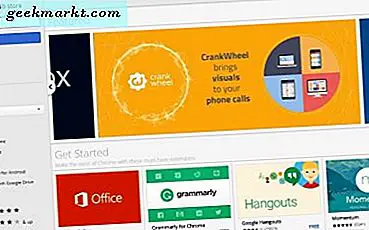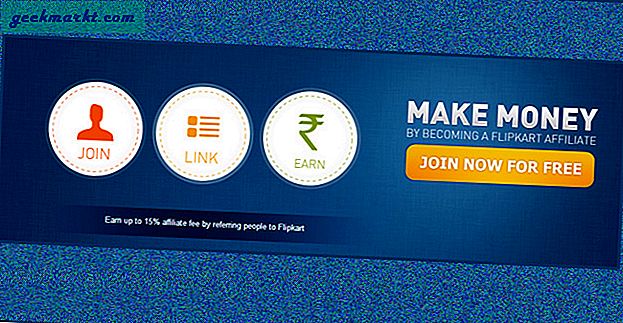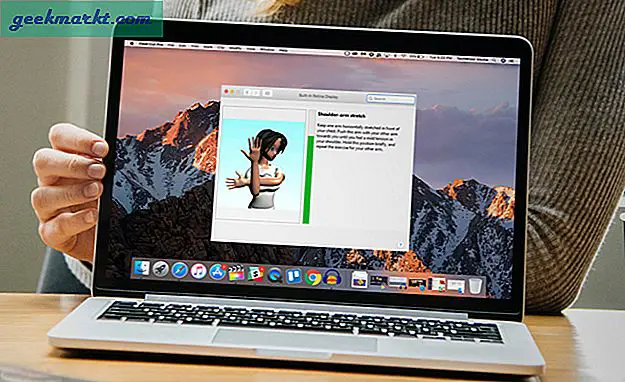VLC er min videospiller av valg på både min Windows og Mac-datamaskiner. Det er lite, lyser på ressurser og spiller omtrent hvert videoformat du bryr deg om å nevne. Det har også et par pene triks opp på ermet. En jeg bare lært var hvordan normalisere volumet i VLC for Windows. Det fungerer også på Mac.
Hvis du ser mye video eller TV på datamaskinen og finner lyden enten for høy eller for lav, eller til og med bytter mellom de to under avspilling, er du ikke alene. Spesielt hvis du laster ned programmer eller filmer. Ett pent trick vil til og med ut lyden gjøre det mye lettere på ørene.
Hva dette gjør er at de roligere delene er høyere og de rase delene roligere og arbeider for å bringe begge sammen til en mye jevnere avspilling. Det er ikke perfekt, men det gjør absolutt media mye mer utholdelig å se på.
Computer lydmiksere går noen vei til kvelden ut lyden, men som standard forsøker de å holde lydnivåene i den opprinnelige innstillingen for å gi den beste opplevelsen. De opprinnelige nivåene er ikke alltid det beste for et gitt rom eller lyttesituasjon. Dette er enda mer sant hvis lydsporet var opprinnelig 5.1 og har blitt presset inn i 2-kanals stereo. Da vil lyden være over alt!

Normaliser volumet i VLC
Gitt hvor enkelt det er å gjøre, jeg er litt irritert, jeg visste ikke om dette tidligere!
- Åpne VLC.
- Naviger til Verktøy og Innstillinger.
- Merk av i boksen ved siden av Normaliser volum i Effekter.
- Sett nivået til det som fungerer for deg og deretter Lagre.
Dette bør gå langt for å sette lydvolumet på et rimelig nivå uten topper og troughs. Det virker ikke på mer ujevn avspilling, selv om det bare prøver å justere det generelle volumet i stedet for detaljer. Du kan gå mye lenger med normalisering hvis du graver deg inn i lydeffekter-menyen på VLC.
- Velg Verktøy og Innstillinger
- Velg Alle i visningsinnstillinger i nederste venstre hjørne av vinduet.
- Naviger til lyd og filtre.
- Fremhev filtre og kontroller at det er en innsjekk i boksen ved siden av Dynamic Range kompressor.
- Velg Kompressor i venstre rute.
- Gjør endringer i nivåene slik det passer deg
Innstillingene du er mest interessert i, er Makeup gain, Threshold og Ratio. Makeup gain er innstillingen du justerer i stille sekvenser for å heve volumet. Forholdet er maksimumsnivået for all lyd i en film, og Terskel reduserer høyere sekvenser til jevne utgaver.
Angrepstid og Frigjørstid kan også være nyttig. Disse innstillingene endrer endringene til rampe dem opp og deretter ned igjen i stedet for å initiere dem umiddelbart. Å sette dem herfra vil gi deg en mer flytende overgang inn og ut av scenen.
Så hvordan setter du alt dette i praksis og setter opp avspilling slik at det fungerer best?

Sette opp lydkompressoren i VLC
For å virkelig gjøre en forskjell i TV- eller filmavspilling, må du bruke lydkompressoren. Det er et kraftig verktøy innebygd i VLC som helt kan endre lyden til noe medie. Prøv dette for å normalisere volumet i VLC.
- Last opp en film eller et TV-program i VLC.
- Finn en stille del der lyden faller for lavt. Åpne innstillingene som ovenfor og øk Makeup gain til lyden er rundt nivået på resten av lyden. Du må gjøre forandringen for øret, men det trenger ikke å være nøyaktig.
- Finn en høyere del der lyden topper for høyt. Juster terskelknappen ned til den er på et mye mer fornuftig nivå.
- Juster deretter forholdet til maksimum for å sikre at all lyd ikke overskrider de nåværende nivåene.
- Juster angrep til mellom 50ms og 75ms og slipp til mellom 100ms og 250ms. Spill av filmen og juster disse for å få en jevnere lydavspilling.
Denne teknikken arbeider ikke bare med media der lyden er ødelagt, men kan også hjelpe i andre situasjoner. Det hjelper deg med å se på filmer mens folk er i sengen uten å våkne dem, slik at du kan se puslespill i leiligheter uten å våkne naboer mens du fortsatt har dialog på et hørbart nivå. Det kan også hjelpe når du bruker hodetelefoner.
Ulempen er at du vil gjøre for å finjustere disse innstillingene for hver annen film eller TV-serie du ser på. Minst nå vet du hvordan du gjør det, det bør bare ta et minutt eller to å sette opp det.